excel 函数的嵌套使用方法
发布时间:2016-12-02 19:07
相关话题
Excel中具体该如何使用函数的嵌套呢?下面是由小编分享的excel 函数的嵌套使用方法,以供大家阅读和学习。
excel 函数的嵌套使用方法:
函数嵌套使用步骤1:输入表格项
打开excel,如下图所示。

函数嵌套使用步骤2:在A6单元格中输入“季度平均销售额”,将A6和B6合并,如下图所示。
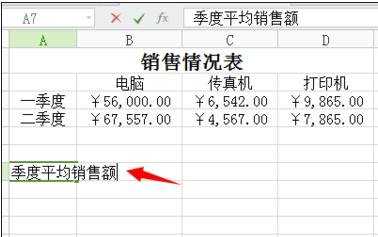

函数嵌套使用步骤3:选择函数
选择C6单元格,点击公式--插入函数,将“或选择类别”设为“统计”,在“选择函数”列表框里选择AVERAGE,单击确定,如下图所示。
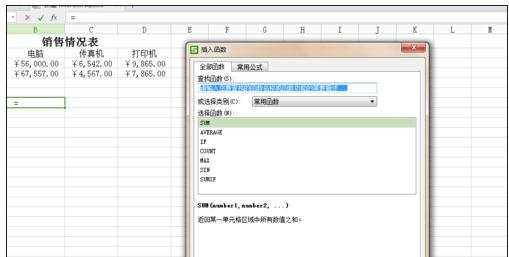

函数嵌套使用步骤4:设置函数参数
弹出函数参数对话框,在Number1文本框里输入“SUM(B3:D3)”,在Number2输入“SUM(B4:D4)”,单击确定,如下图所示。
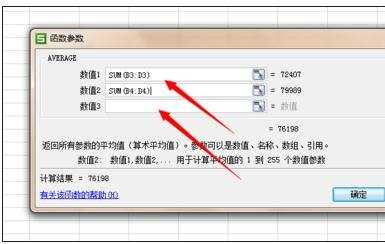
函数嵌套使用步骤5:显示计算结果。
经过前面的操作之后返回工作表,此时可以看到在目标单元格中显示了计算的结果,即季度平均销售额为76198.如下图所示。

函数嵌套使用步骤6:完成。

看了excel 函数的嵌套使用方法还看了:
1.excel if函数多层嵌套的使用方法
2.Excel函数教程
3.excel if函数多个条件怎么用教程
4.怎么在excel中使用函数
5.excel if函数多条件怎么用的教程
6.怎么在excel中使用year函数
7.excel中and函数的使用方法

excel 函数的嵌套使用方法的评论条评论